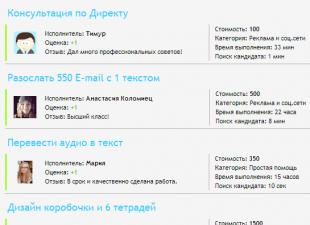Pastāv situācijas, kad displeja sensors var novirzīties no sākotnējā stāvokļa. Pēc tam ekrāns precīzi nenosaka taustes pieskāriena vietu. To ierīču īpašniekiem, kurās darbojas operētājsistēma Android OS, ir jāzina, kā pielāgot skārienekrāna jutību. Šajā rakstā tiks detalizēti aprakstīta visa procedūra.
Kopumā šis process sastāv no ierīces ekrāna pārkonfigurēšanas, lai precīzi noteiktu pieskāriena atrašanās vietu. Šis ir pats pirmais solis ērtai viedtālruņa lietošanai. Ja neievērosit šo iestatījumu, nākotnē var rasties daudz kļūdu un darbības traucējumu (visbiežāk šis faktors tiek izteikts saziņā ar SMS un darbā ar lietojumprogrammām).
Android sensoru kalibrēšana, programmas, iestatīšana: video
Sensora kalibrēšanas process Android ierīcēs
Android čaulā ir iekļauts sistēmas kalibrators, kas vienkāršos darbu šajā jautājumā. Ekrāna kalibrēšanas procedūra sākas ar sadaļu "Iestatījumi", kurā jāizvēlas kategorija "Displejs", kā rezultātā ekrānā parādīsies izvēlne ar atbilstošām opcijām.Horizontālā kalibrēšana
Iepriekš minētā koncepcija attiecas uz pozīcijas sensora regulēšanu telpā, lai pielāgotu viedtālruņa horizontālās plaknes līniju. Tas vēl vairāk uzlabos visu kustību atpazīšanas skaidrību. Izvēlnē, kas parādās saraksta pašā beigās, atrodiet sadaļu "Horizontālā kalibrēšana". Atrodot interesējošo punktu, precīzi izpildiet viedtālruņa norādījumus.
Viedtālrunis jānovieto horizontālā plaknē un pēc tam jāizvēlas vajadzīgā funkcija, pēc tam utilīta pielāgos paša skārienekrāna jutību. Iestatījuma gala rezultāts ir paziņojuma par pabeigšanu parādīšanās displejā.
Skārienekrāna jutības iestatīšana operētājsistēmā Android: video
Žiroskopiskā sensora kalibrēšana
Nākamais regulēšanas posms ir žiroskopa regulēšana. Šī ir ierīce navigācijai. Ir nepieciešams noteikt ierīces telpisko stāvokli. Tas ātri reaģē uz pozīcijas izmaiņām telpā. Piemēram, pagriežot viedtālruni dažādās projekcijās, ierīce pielāgo ekrānā redzamo attēlu atbilstoši tālruņa pozīcijai.Šī sensora regulēšana visos aspektos ir līdzīga iepriekš aprakstītajai horizontālajai regulēšanai, tāpēc nevajadzētu rasties īpašām grūtībām. Tam būs nepieciešams:
- Dodieties uz sadaļu "Iestatījumi".
- Atrodiet kategoriju Displejs.
- Atvērtajā izvēlnē noklikšķiniet uz "Žiroskopa sensora kalibrēšana".
- Pēc iepriekš minēto punktu aizpildīšanas ar pārliecību varam teikt, ka Android skārienekrāna jutīguma iestatījums ir pabeigts.
Darbības, kas attiecas uz formulējumu — Android ekrāna kalibrēšana, ietver skārienjutīga displeja iestatīšanu, lai atbilstoši izpildītu ierīces komandas, pieskaroties sensoram ar irbuli vai pirkstiem. Bez šāda iestatījuma ierīce darbosies, taču sīkrīka darbības laikā radīsies vairākas nevēlamas sekas.
Atsevišķi ar skārienekrānu aprīkotu Android operētājsistēmas ierīču īpašnieki dažkārt var saskarties ar nevēlamu ekrāna “nepaklausības” problēmu. Citiem vārdiem sakot, pieskaroties ar irbuli vai pirkstu noteiktā skārienekrāna punktā, sīkrīks to uztver kā pavisam citu komandu.
Vai arī ir situācijas, kad sensors izpilda komandas tikai pēc trešā vai ceturtā mēģinājuma. Parasti šo problēmu cēlonis ir nepareiza paša ekrāna darbība, kuras dēļ ir jākalibrē ierīces skārienekrāns.
 Steidzama un pareiza skārienekrāna kalibrēšana operētājsistēmā Android var būt nepieciešama gandrīz visos gadījumos, ja viedtālrunis nokrita no jebkura augstuma un pēc tam, kad ierīce nejauši nokļūst ūdens vidē, šī procedūra ir obligāta.
Steidzama un pareiza skārienekrāna kalibrēšana operētājsistēmā Android var būt nepieciešama gandrīz visos gadījumos, ja viedtālrunis nokrita no jebkura augstuma un pēc tam, kad ierīce nejauši nokļūst ūdens vidē, šī procedūra ir obligāta.
Arī sensora kalibrēšana operētājsistēmā Android būs nepieciešama pēc ekrāna nomaiņas remontdarbiem, ūdens plankuma parādīšanās zem ekrāna stikla un pēc citiem, no pirmā acu uzmetiena, nelieliem bojājumiem.
Lai pārbaudītu šīs procedūras nepieciešamību, jums jāveic šādas darbības:
- Noņemiet speciālo plēvi, kas aizsargā ekrānu (lai nodrošinātu vispareizāko sensora darbību);
- Ievadiet jebkuru burtu vai ciparu;
- Ja ir neatbilstība starp sīkrīka ekrānā nospiesto pogu un ievadīto informāciju, skārienekrāns ir jāiestata.
Pamata kalibrēšanas metodes
Tiek izmantotas divas metodes, lai panāktu atbilstību no parastā stāvokļa izsistajam sensoram-sensoram.
Šīs galvenās metodes ietver:
- Izmantojot īpašas programmas Android sistēmai;
- Paškorekcija.
Jāpiebilst, ka daudziem zīmoliem (Samsung, HTC, Nokia un citām Android ierīcēm) kalibrēšanas soļi ir praktiski vienādi un identiski.
Android ierīču ražotāji parasti izmanto divu veidu sensorus:
- Rezistīvs (ar šo tehnoloģiju izgatavotu ekrānu ļoti bieži rodas visādas problēmas, tāpēc iestatījums šeit ir pieprasītāks, taču mūsdienās šādus ekrānus praktiski neizmanto - šīs sistēmas var redzēt tikai budžeta vai novecojušos modeļos);
- Kapacitatīvs (izmanto lielākajā daļā sīkrīku, ir uzticamāks un kvalitatīvāks).
Skārienekrāna kalibrēšana, izmantojot Android
Ja nav piekļuves Google Play sortimentam, Android ierīces displeju var konfigurēt citā veidā bez īpašām problēmām.
Soli pa solim sniegtā instrukcija šajā gadījumā var izskatīties šādi:
- Dodieties uz sīkrīku izvēlnē "Iestatījumi";
- Atlasiet vienumu “Tālruņa iestatījumi;
- Atrodiet uzrakstu “Kalibrēšana, nospiediet pogu;
- Ekrānā parādīsies šķērsmērķis, kura iekšpusē ir punkts;
- Noklikšķiniet uz parādītā mērķa centra vismaz trīs reizes.
Pēc veiktajām darbībām ierīce automātiski iegaumēs pieskārienus. Tādējādi kalibrēšana tiks uzskatīta par pabeigtu. Pēc iestatīšanas procedūras pabeigšanas ir jāpārbauda skārienekrāna darbība, nospiežot ekrānā noteiktu rakstzīmi, kurai vajadzētu parādīties pēc tās ieviešanas.
Android ekrāna kalibrēšanas lietotnes
Sensoru var konfigurēt, izmantojot īpašu programmatūru. Bezmaksas un bezmaksas piekļuvei internetam ir nepieciešamā programmatūra, lai veiksmīgi veiktu šo procesu.
Programmatūru ir diezgan viegli instalēt un darbināt. Bet vissvarīgākais ir tas, ka praktiski no jebkura no tiem izmantošanas jūs varat iegūt pozitīvu un efektīvu rezultātu. Google Play veikalā varat atrast bezmaksas lietotnes, piemēram, Bubble un daudzas citas.
Pielikums
Šai programmai ir lielisks interfeiss, tai ir arī dažas papildu īpašas funkcijas. Lietojumprogrammas priekšrocības:
- Bubble ir bezmaksas programmatūra;
- Lieliski darbojas ar planšetdatoriem un viedtālruņiem;
- Reklāma iestatījumos ir atspējota, vai arī to var atstāt, lai mudinātu izstrādātājus;
- Lieliska grafika;
- Īpaša displeja klātbūtne, kas parāda slīpuma leņķi ar visaugstāko precizitāti grādu daļās;
- Lietošanas ērtums;
- Iespēja fiksēt leņķi ar žestu vai klikšķi;
- Skaņas signāla klātbūtne leņķa nulles pozīcijā;
- Ja nepieciešams, iespēja bloķēt ekrāna orientāciju (horizontāli vai vertikāli);
- Iespēja pārinstalēt lietojumprogrammu SD kartē;
- Ja nepieciešams, programmas darbības laikā atspējot "miega" režīmu;
- Pilnekrāna režīma izmantošana.
Programmas lietošana ir pilnīgi vienkārša. Lai to izdarītu, pēc sākotnējās palaišanas iestatījumos atlasiet ierīces ekrāna orientācijas veidu (vai iestatiet režīmu “Auto”) un kalibrējiet pēc līmeņa.
Šim nolūkam tālrunis tiek uzstādīts horizontāli un īsi tiek nospiesta kalibrēšanas poga, kas atrodas ekrāna kreisajā pusē. Skārienekrānā vajadzētu parādīties "Kalibrēšana" un pēc tam - "Pagaidiet". Lietojumprogramma būs gatava darbam, kad ekrānā būs redzama nulles grādu vērtība.

Lietojumprogramma ir programma, kas ļauj pielāgot skārienierīces ekrāna iestatījumus, vienlaikus palielinot tās jutību un efektivitāti. Priekšrocības:
- Izmantojot skārienekrāna aizsargplēvi, šī lietojumprogramma var ievērojami uzlabot sensora jutību;
- Aizsargplēves lietošanas palēninošais efekts tiek novērsts;
- Izmantojot šādu ierīci kā irbuli, ar šīs programmas palīdzību sava veida sīkrīku noregulēšana kļūst vienkārši nepieciešama. Izmantojot šo lietojumprogrammu, varat ieslēgt pilnīgu ignorēšanu pat pieskārienam no plaukstas (pēc iestatīšanas, izmantojot irbuli, roka var palikt uz ekrāna);
- Ja jums ir jāizmanto dažādi iestatījumi, varat izveidot atsevišķus īsceļus ātrai lietojumprogrammas palaišanai;
- Lietojumprogrammai ir bezmaksas versija.
Programma ir profesionāls rīks iPhone vai iPod Touch līmeņa precizēšanai. Lietojumprogramma tiek izmantota kopīgu uzdevumu risināšanai vai sarežģītākos lietojumos, kur diezgan precīzi jāmēra ierīces slīpums. Priekšrocības:
- Pilnekrāna režīma iespēja, kas ļauj pārslēgties, noklikšķinot uz apakšējās un augšējās bultiņas, kas atrodas sīkrīka ekrāna vidū;
- Uzlabota divvirzienu kalibrēšana, kas ļauj veikt regulēšanu uz virsmām, kas nav līdzenas. Jebkurš virziens tiek kalibrēts atsevišķi, lai iegūtu nepieciešamo precizitāti;
- Bezmaksas lejupielādes iespēja;
Iespējamās kalibrēšanas problēmas
Gadījumā, ja ierīce tomēr nav kalibrēta šim nolūkam izvēlētajā veidā vai arī izmantotā lietojumprogramma nedod vajadzīgās pozitīvas izmaiņas, eksperti iesaka izmēģināt citu programmu, jo to ir diezgan daudz, programmatūra šajā virzienā ir ļoti daudzveidīga. Varat arī izmēģināt "Hard reboot" vai, citiem vārdiem sakot, pārstartēt ierīci.
Pēdējo kalibrēšanas iespēju var uzskatīt par apelāciju servisa centrā. Līdzīga problēma ar ierīces ekrānu var būt ne tikai nepareizos iestatījumos, bet arī nopietnāku iemeslu dēļ. Jo īpaši ierīces elementu aparatūras kļūmes vai rūpnīcas defekta klātbūtnē. Šajā gadījumā labāk ir sazināties ar speciālistu, lai atrisinātu problēmu.
Jāņem vērā arī tas, ka līdz ar ekrāna kalibrēšanu sīkrīkam, iespējams, būs jāpārbauda un jāpielāgo ekrāna jutības parametri turpmākajam augstas kvalitātes darbam.
Power Clean ir populārs rīks Android ierīču veiktspējas optimizēšanai. Šī tīrīšanas vedņa galvenā raksturīgā iezīme…
Viedtālruņiem un planšetdatoriem, kuru pamatā ir Android OS, daudziem lietotājiem ir viena līdzīga problēma.…
Android viedtālruņu lietotāji bieži sūdzas par sliktu ekrāna skārienjutību pat augstākās klases mobilajās ierīcēs.
Ir vairāki iemesli, kāpēc viedtālruņa skārienekrāns nereaģē uz nospiešanu. Viens no iemesliem ir aparatūrā, bet otrs - programmatūrā. Ja problēma ir aparatūrā, ir nepieciešams skārienpaneļa remonts un nomaiņa. Bet, ja sliktas jutības iemesls ir saistīts ar programmatūru, tad dažādi ielāpi, iestatījumi un kalibrācijas bez servisa centra palīdzības atgriezīs skārienekrāna iepriekšējo jutību.
Mēs esam sagatavojuši dažus padomus un trikus, kas palīdzēs palielināt Android skārienekrāna jutību.
Programmatūras un programmaparatūras atjaunināšana
Atbildīgie ražotāji bieži izlaiž viedtālruņu atjauninājumus, kas uzlabo veiktspēju un novērš dažādas kļūdas. Tāpēc, tiklīdz atrodat sliktu skārienekrāna jutību, pārbaudiet, vai nav atjauninājumu, un, ja tāds ir, instalējiet to. Pastāv iespēja, ka Android sensora jutīguma problēma tiks novērsta.
Skārienekrāna ielāpi un labojumi
Ja viedtālruņa ražotājs neizlaiž atjauninājumus, jums atliek paļauties uz saviem spēkiem. Citiem vārdiem sakot, meklējiet jaunus atjauninājumus, labojumus, ielāpus, labojumus un citu informāciju specializētos forumos, piemēram, w3bsit3-dns.com vai XDA Developers.
Kalibrēšana
Dažiem viedtālruņiem ir skārienekrāna kalibrēšanas funkcija. Ja kādu laiku pēc viedtālruņa iegādes pamanāt, ka displejs ir kļuvis mazāk reaģēts uz nospiešanu, jums ir jākalibrē skārienpanelis. Visbiežāk šī funkcija atrodas viedtālruņa iestatījumos.
Dzēst lietotnes
Ja jums ir sākuma līmeņa vai vidējas klases viedtālrunis, jums jāsaprot, ka tas nedarbosies zibens ātrumā. Tomēr daudzi cilvēki par to aizmirst un instalē milzīgu skaitu jaunu lietojumprogrammu. Daudzas lietojumprogrammas darbojas fonā, tādējādi samazinot viedtālruņa veiktspēju.
Lai palielinātu Android skārienjutību, mēģiniet atinstalēt lietotnes, kuras izmantojat reti.
Notīriet skārienekrānu
Ja viedtālruņa ekrāns ir netīrs ar pirkstu nospiedumiem, putekļiem vai jebkuru citu lipīgu materiālu, tas ir rūpīgi jānomazgā.
Izmantojiet aizsargplēvi vai stiklu

Līdz šim viedtālrunim ir pieejams plašs aizsargplēvju un briļļu klāsts. Turklāt daudziem jauniem viedtālruņiem ir iepriekš uzlikts ekrāna aizsargs. Izmantojiet šo iespēju, lai palielinātu skārienjutību operētājsistēmā Android.
Izvairieties no viedtālruņa triecieniem un kritieniem
Lai arī cik pašsaprotami tas izklausītos, neveiciet naglas ar viedtālruni. Tie nav paredzēti šim nolūkam. Ja šauru džinsu kabatā nēsājat lielu viedtālruni, izņemiet to pirms apsēsties. Tāpat mēģiniet nenomest un nemest viedtālruni uz grīdas.
Cimdi
Lielākā daļa mūsdienu augstākās klases viedtālruņu ir paredzēti lietošanai ar cimdiem. Noderīga iespēja aukstām zemēm, piemēram, pie mums, kad roņi ir obligāts atribūts ikvienam uz ielas.
Nav pārsteidzoši, ka ražotāji cenšas viedtālruņu skārienekrānus padarīt saderīgus ar cimdiem. Turklāt dažiem viedtālruņiem, piemēram, Samsung Galaxy S5, ir īpaša funkcija darbam ar cimdiem. Lai to aktivizētu, dodieties uz Iestatījumi - Displejs un pašā apakšā atlasiet opciju "Palielināt sensora jutību".
Skārienpaneļi jau ir stingri ienākuši mūsu dzīvē. Mēs tos lietojam, strādājot ar pašapkalpošanās termināļiem, planšetdatoriem un mobilajiem tālruņiem. Pēdējie ir visvairāk pakļauti bojājumiem, jo mēs tos izmantojam biežāk nekā visas uzskaitītās ierīces. Dažreiz tiek zaudēta skārienekrāna jutība. Rakstā īsumā atklāsim šīs parādības cēloņus un ieteikumus tās novēršanai. Tomēr, ja jums ir šī problēma, labāk ir sazināties ar BSL servisa speciālistiem. Viņi ražos kvalitatīvi.
Jutīguma zuduma cēloņi
Īpaši izplatīti cēloņi, tāpat kā citi darbības traucējumi, ir mehāniski bojājumi un šķidruma iekļūšana ierīcē.
Pirmajā gadījumā darbības traucējumi rodas, kad tas tiek nomests vai hit. Stikls mašīnā var saplīst. Tomēr tas nebūs sabrukuma rezultāts. Tā būs mikroplaisa, kas var veidoties uz ekrāna. Šāda veida bojājumu parādīšanās noved pie kontaktu zuduma starp plēvēm. Tas savukārt kļūst par iemeslu skārienekrāna jutības samazināšanai. Ja uz ierīču stikla ar vienu moduli parādās plaisa, tā nomaiņa ir neizbēgama.
Mitrumam nokļūstot uz ekrāna, kabeļa kontakti tiek oksidēti, kas arī negatīvi ietekmē visa tālruņa darbību.
Vēl viens šīs parādības iemesls var būt vāji kontakti starp kabeli un sensoru. Tie vājinās ilgā kalpošanas laika dēļ. Pastāv modeļu laulības risks, t.i. kad iegādājaties tālruni sākotnēji ar vājiem kontaktiem.
Atkļūdošana
Ja iespējams, ja rodas šī problēma, labāk nekavējoties meklēt palīdzību no speciālistiem. Viņiem ir atbilstoša pieredze un aprīkojums šādu darbību veikšanai. Profesionāļi ātri un vienkārši nomainīs displeju vai salabos jūsu sīkrīku.
Ja ekrāns bija pārpludināts ar mitrumu, nav jātērē laiks, lai atjaunotu sīkrīku, jo tādējādi jūs varat glābt daudzus mazākos kontaktus no oksidēšanās.
Lai veiktu remontu, uzmanīgi noņemiet stiklu un notīriet kontaktu oksidēto daļu ar dzēšgumiju. Ja kritiena rezultātā mikroplaisas nav izveidojušās, bet korpuss vienkārši attālinājies, novietojiet zem stikla nelielu gumiju, kas palielinās korpusa un ekrāna kabeli pieskārienu.
Veicot ekrāna problēmu novēršanu, noteikti izmantojiet gumijas cimdus, jo pirksti atstāj svītras, kas ir nepieņemami tik tehniski sarežģītā biznesā.
Skārienekrāna remonts ir ļoti atbildīgs un grūts solis. Mazākā neprecizitāte var novest pie visa moduļa nomaiņas. Pirms sākat to, jums ir jāizsver visas savas stiprās puses, pieredze un prasmes.
Ilgs mūžs jūsu tālrunim!
Android operētājsistēmas lietotāji bieži interesējas par to, kā Android ierīcē tiek konfigurēta kalibrēšana. Tagad mēs centīsimies detalizēti izskaidrot šo niansi.
Pastāv situācijas, kad ekrāna sensors vai G-Sensor pazūd. Rezultātā displejs precīzi nenosaka vietu, kur pirksts pieskaras. Lai novērstu šo problēmu, jums ir jāizdomā, kā kalibrēt Android ekrānu. Sīki ir aprakstīts, kā kalibrēt un konfigurēt pašu skārienekrānu.
Ekrāna kalibrēšanas rekvizīti operētājsistēmā Android ļauj precīzāk sajust ierīci
Tā pamatā ir skārienjutīga displeja izveides process, lai droši un skaidri izpildītu komandas, kas tiek pārraidītas, pieskaroties tam. Lielākā daļa lietotāju neapzinās šīs procedūras nozīmi un nepieciešamību. Šeit sākas ērta ierīces lietošana. Ja šo brīdi palaidīsit garām, tad nesaņemsiet nepieciešamo skārienekrāna jutību un atsaucību (piemēram, izmantojot tālruņu katalogu, sazinoties sociālajos tīklos un izmantojot dažādas aplikācijas).
Android sensora kalibrēšana: programmas, iestatīšana: Video
Sensora kalibrēšanas process Android ierīcēs
Android operētājsistēmā papildus citai programmatūrai ir arī iebūvēts kalibrators, kas palīdzēs veikt šo svarīgo darbu. Ir zināms, ka ekrāna pielāgošanas process sākas no ieejas “Iestatījumos”, kur mēs no saraksta izvēlamies apgabalu “Displejs”, un rezultātā mums ir izvēlne, kas parādās visos iestatījumos.
"Horizontālā kalibrēšana"
Šis jēdziens attiecas uz pozīcijas sensora izveides procesu, lai iestatītu ierīces horizontālo asi, kas uzlabo ierīces kustību atpazīšanu. Jums ir jāritina izvēlne līdz pašām beigām, kur jāatrod parametrs "Horizontālā kalibrēšana". Pēc vajadzīgā vienuma izvēles vislabāk ir precīzi sekot ierīces norādījumiem.
Viņš lūgs to novietot uz līdzenas horizontālas virsmas, pēc tam prasīs nospiest vajadzīgo pogu, tad ierīce automātiski sāks regulēšanas procesu. Rezultāts ir atbilstoša paziņojuma parādīšanās displejā.
Skārienekrāna jutības pielāgošana operētājsistēmā Android: video
Žiroskopiskā sensora kalibrēšana
Nākamais solis, kas jāveic, lai izdomātu, kā kalibrēt Android skārienierīces ekrānu, ir žiroskopa sensora iestatīšana. Žiroskopa sensors ir navigācijas ierīce, ko mūsdienu elektrotehnika izmanto telpiskajai vadībai. Tās darbības princips ir līdzīgs žiroskopam ar trīs brīvības pakāpēm. Tas reaģē uz kontrolējamā objekta telpisko stāvokli. Piemēram, pagriežot ierīci no horizontāla stāvokļa uz vertikālu vai otrādi, ierīce pielāgo attēlu atbilstoši tālruņa pozīcijai.
Žiroskopa sensora regulēšana ir līdzīga horizontālajai regulēšanai. Kuras iestatīšanas process tika ņemts vērā iepriekš, tāpēc nevajadzētu būt pretrunām. Lai to izdarītu, jums jāveic šādas darbības:
- Dodieties uz "Iestatījumi".
- Atlasiet lauku "Displejs".
- Izvēlieties "Kalibrēt žiroskopa sensoru".
Pēc paveiktā darba varam ar pārliecību teikt, ka Android ir kalibrēts un tagad precīzi izpildīs visas jūsu vēlmes.
Android skārienekrāna kalibrēšana: video
 budivel.ru Par mājas siltināšanu un apkuri.
budivel.ru Par mājas siltināšanu un apkuri.